
MX GNOME: จะทดสอบ GNOME Shell บน MX Linux ได้อย่างไร
ไม่กี่วันที่ผ่านมาที่นี่ใน DesdeLinuxเราขอประกาศว่าปัจจุบัน การกระจาย DistroWatch #1เป็นเวลาหลายปีแล้วที่ได้เปิดตัวเวอร์ชัน «MX Linux 21.3» ซึ่งในบรรดาฟีเจอร์ใหม่ๆ นั้นรวมถึงฐานที่อัปเดตบน Debian 11.6 Bullseye และความเป็นไปได้ในการติดตั้งเคอร์เนล Linux 6.X บวกกับ XFCE Desktop Environment ในเวอร์ชันล่าสุด หมายเลข 4.18
และตั้งแต่นั้นเป็นต้นมา เอ็มเอ็กซ์ ลินุกซ์, เป็นที่ทราบกันดีว่าเสนอรุ่นตาม XFCE, พลาสมา และ FluxBoxที่นี่เราได้เตรียมบทช่วยสอนขนาดเล็กและมีประโยชน์เมื่อไม่กี่ปีที่ผ่านมาเพื่อแสดงวิธีที่เราสามารถติดตั้ง DE/WM อื่นๆ บน GNU/Linux Distro ดังกล่าว ตัวอย่างเช่น สภาพแวดล้อมเดสก์ท็อปสมัยใหม่ MATE และสภาพแวดล้อมเดสก์ท็อปที่มีน้ำหนักเบา LXDEและอื่น ๆ อีกมากมายโดยใช้เครื่องมือซอฟต์แวร์ที่เรียกว่า งานเซล. อย่างไรก็ตาม เนื่องจาก MX Linux ไม่ได้รวมไว้โดยค่าเริ่มต้น Systemdแต่ ซิสวินิทการใช้เครื่องมือนี้ไม่ใช่วิธีที่ดีที่สุด ต่อไปเราจะแสดงทางเลือกเล็กๆ น้อยๆ ในการใช้เวอร์ชันที่น้อยที่สุดและใช้งานได้ดีของ GNOME Shell บน MX Linux.

GNOME: มันคืออะไรและติดตั้งบน DEBIAN 10 และ MX-Linux 19 ได้อย่างไร?
และก่อนที่จะเริ่มโพสต์ที่น่าสนใจนี้เรียกว่า "MX GNOME"เราขอแนะนำ โพสต์ที่เกี่ยวข้องก่อนหน้านี้เพื่อให้พวกเขาสามารถสำรวจได้ในตอนท้าย:



GNOME Shell สามารถทดสอบบน MX Linux ได้หรือไม่
ขั้นตอนในการติดตั้งและใช้ GNOME Shell เวอร์ชันขั้นต่ำบน MX Linux
ก่อนการติดตั้งและทดสอบ GNOME 38ซึ่งเป็นเวอร์ชันที่มีอยู่ในที่เก็บ MX Linux เราถือโอกาสนี้ต่อยอดจากปัจจุบันของเรา Respin MX เรียกว่า MiracleOSชุดการกำหนดค่าขนาดเล็กและการติดตั้งที่เราแสดงไว้ด้านล่าง:
- การเปิดใช้งานที่เก็บการทดสอบ testrepo ในไฟล์ mx.list
deb http://mxrepo.com/mx/testrepo/ bullseye test- การเปิดใช้งานที่เก็บแบ็คพอร์ตของ Debian ในไฟล์ debian.list
deb http://deb.debian.org/debian bullseye-backports main contrib non-free- เราอัปเดตและปล่อยให้ทุกอย่างพร้อมและเหมาะสมกับระบบปฏิบัติการ ด้วยคำสั่งคำสั่งต่อไปนี้:
apt update; update-apt-xapian-index; apt full-upgrade; apt install -f; apt --fix-broken install ; dpkg --configure -aupdate-grub; update-grub2; aptitude autoclean; apt autoremove; apt autopurge- เรารีสตาร์ทระบบปฏิบัติการเพื่อประเมินสถานะใหม่และปัจจุบัน
- เราติดตั้ง Linux Kernel และ LibreOffice Office Suite เวอร์ชันที่สูงกว่า ซึ่งในกรณีศึกษาของเราคือ Linux Kernel ต่อไปนี้: 6.0.0-13.3-liquorix-amd64 และ LibreOffice 7.4.4.2 สำหรับสิ่งนี้ คุณสามารถใช้แอปพลิเคชัน MX Package Installer หรือเทอร์มินัลก็ได้ ขึ้นอยู่กับความต้องการของคุณ
- จากนั้นเราจะติดตั้ง GNOME Shell เวอร์ชันขั้นต่ำพร้อมกับบทสรุปขนาดเล็กของไลบรารีและแพ็คเกจที่จำเป็นและจำเป็น โดยใช้คำสั่งคำสั่งต่อไปนี้ในเทอร์มินัล:
sudo apt install gdm3 gnome gnome-common gnome-core gnome-control-center gnome-user-docs gnome-online-accounts gnome-user-share gnome-terminal gnome-remote-desktop gnome-shell-extension-prefs gnome-screensaver gnome-tweak-tool eog-plugins nautilus-extension-brasero nautilus-sendto nautilus-extension-gnome-terminalsudo apt install libosinfo-l10n fonts-noto-color-emoji libproxy1-plugin-networkmanager dleyna-server gir1.2-lokdocview-0.1 usbguard gir1.2-telepathyglib-0.12 gir1.2-telepathylogger-0.2 iio-sensor-proxy bolt chrome-gnome-shell gkbd-capplet switcheroo-control chromium libpam-fprintd xserver-xephyr cups-pk-helper rygel rygel-tracker malcontent-gui cracklib-runtime realmd im-config chromium-sandbox chromium-l10n chromium-shell chromium-driver rygel-playbin rygel-preferences rygel-ruih ibus ibus-clutter ibus-doc ibus-gtk ibus-gtk3- และสุดท้าย สมมติว่าเทอร์มินัลไม่ได้ส่งข้อความแสดงข้อผิดพลาดใดๆ ที่เราต้องแก้ไข เรารีสตาร์ทระบบปฏิบัติการและผ่านตัวจัดการการเข้าสู่ระบบ LightDM หรือ GDM ที่เลือกในขั้นตอนก่อนหน้า เราระบุว่าเราจะเริ่มต้นด้วย GNOME Shell หรือ GNOME แบบคลาสสิก เพื่อให้เราสามารถเพลิดเพลินกับ MX GNOME ดังที่เราจะเห็นด้านล่างในภาพหน้าจอต่อไปนี้
ภาพหน้าจอ
GNOME Shell
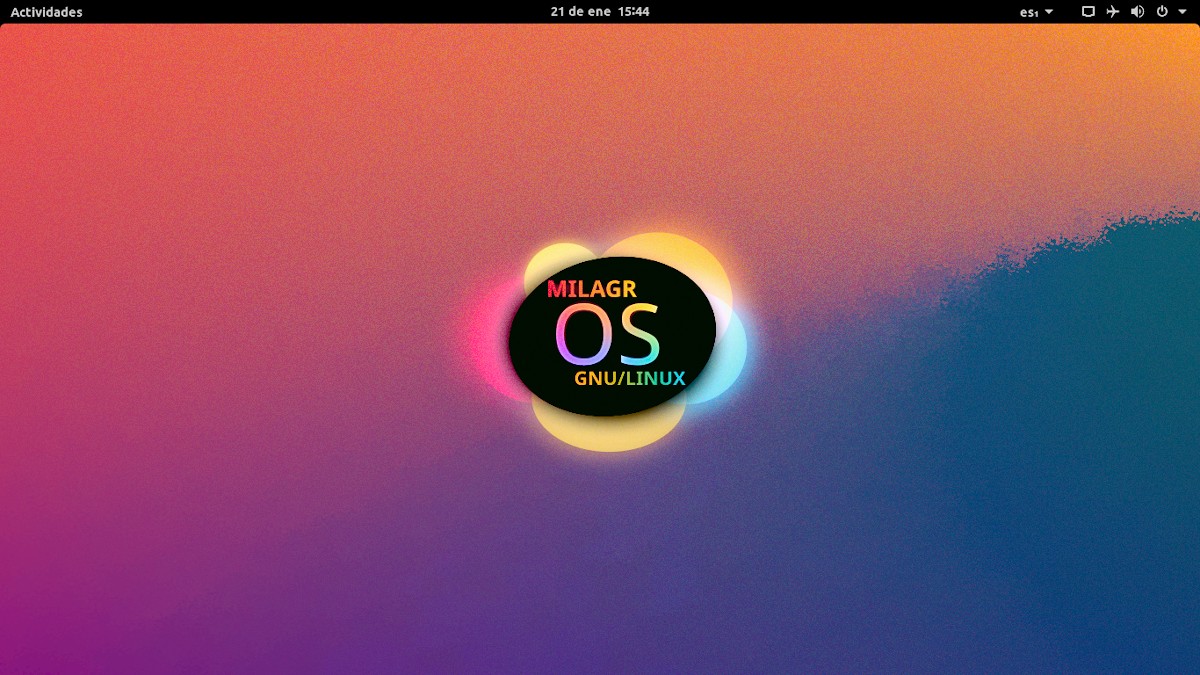
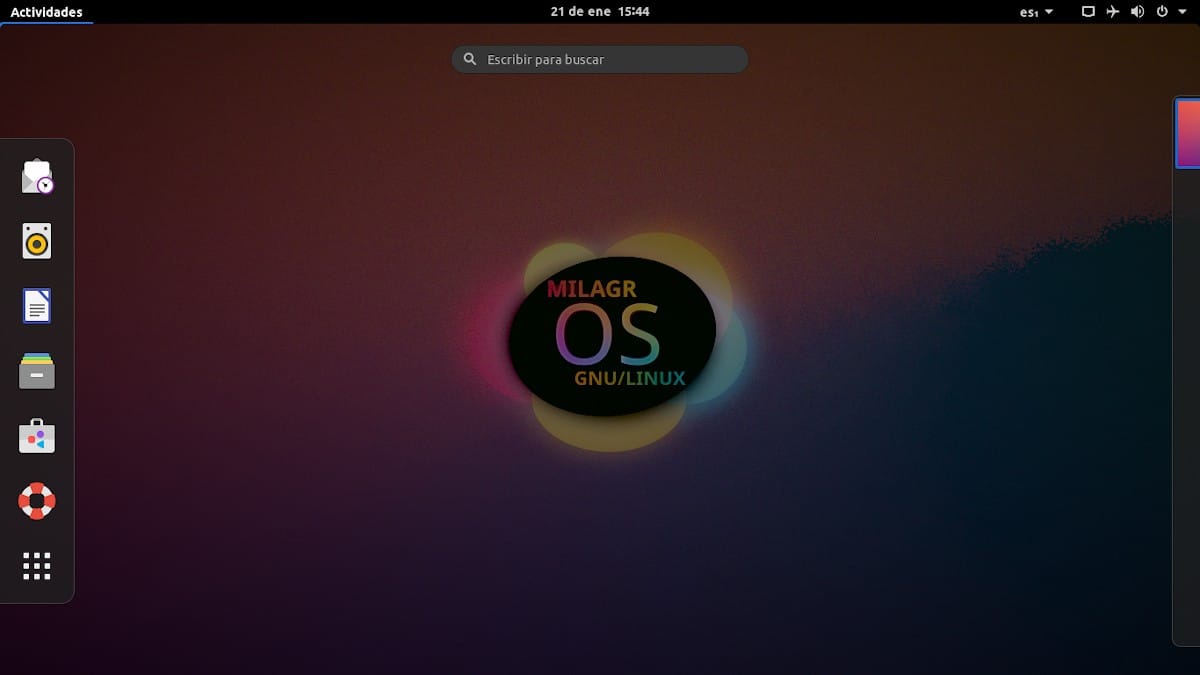
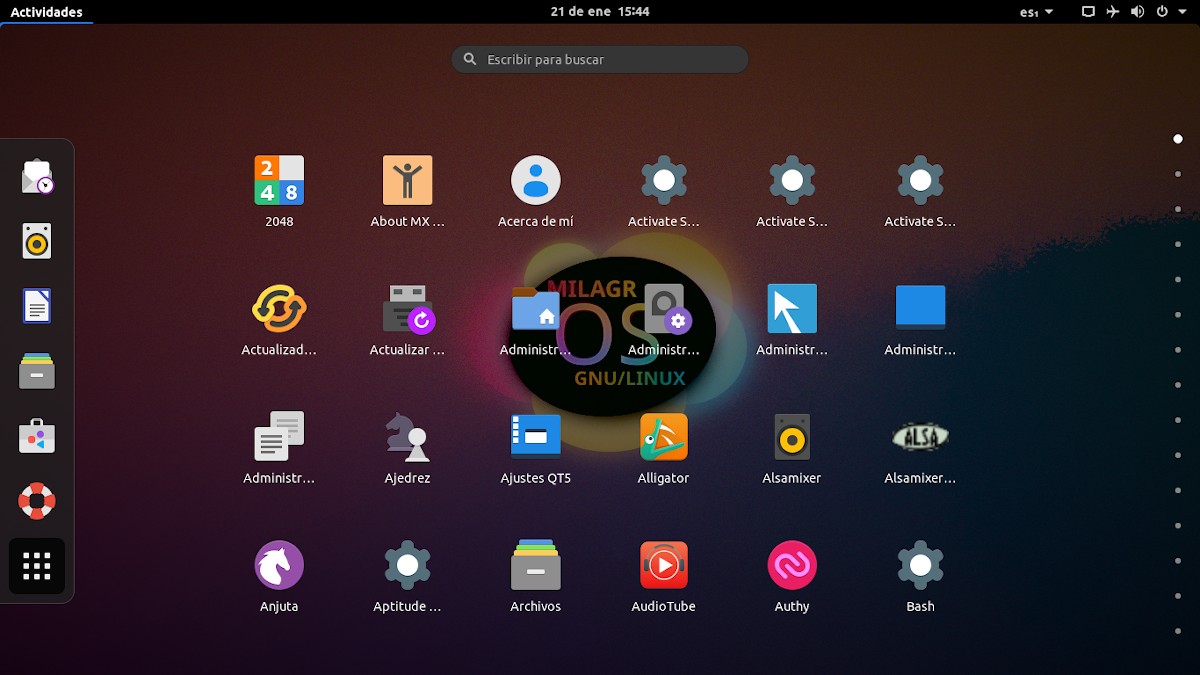
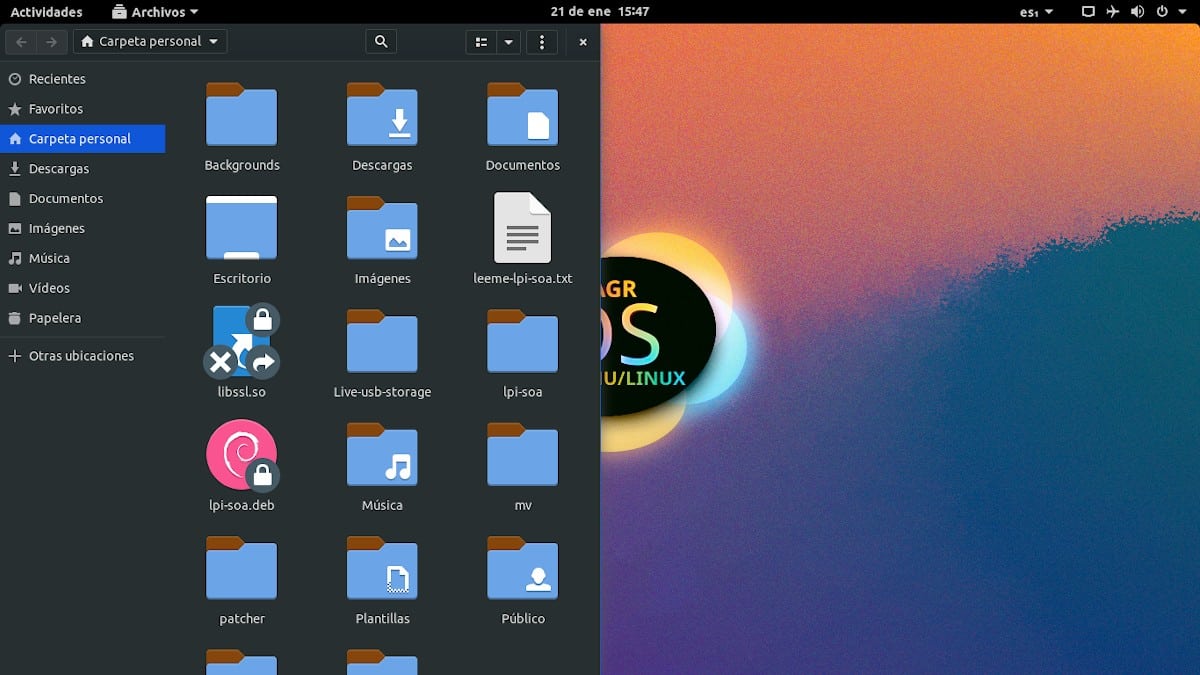
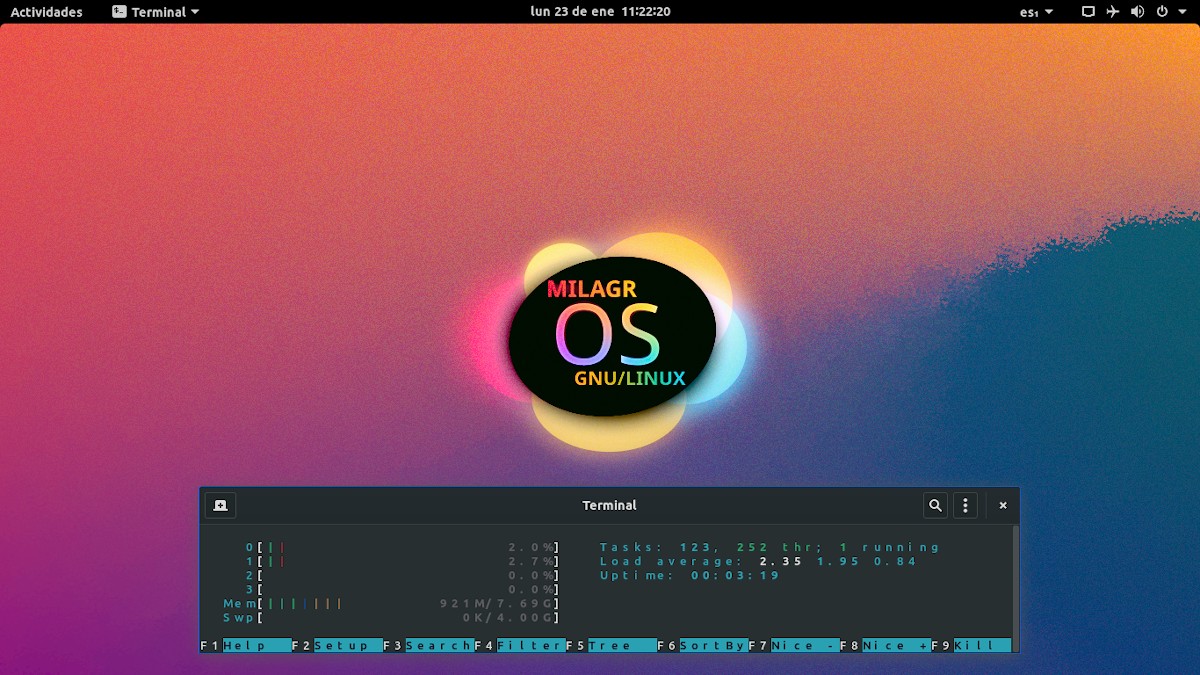
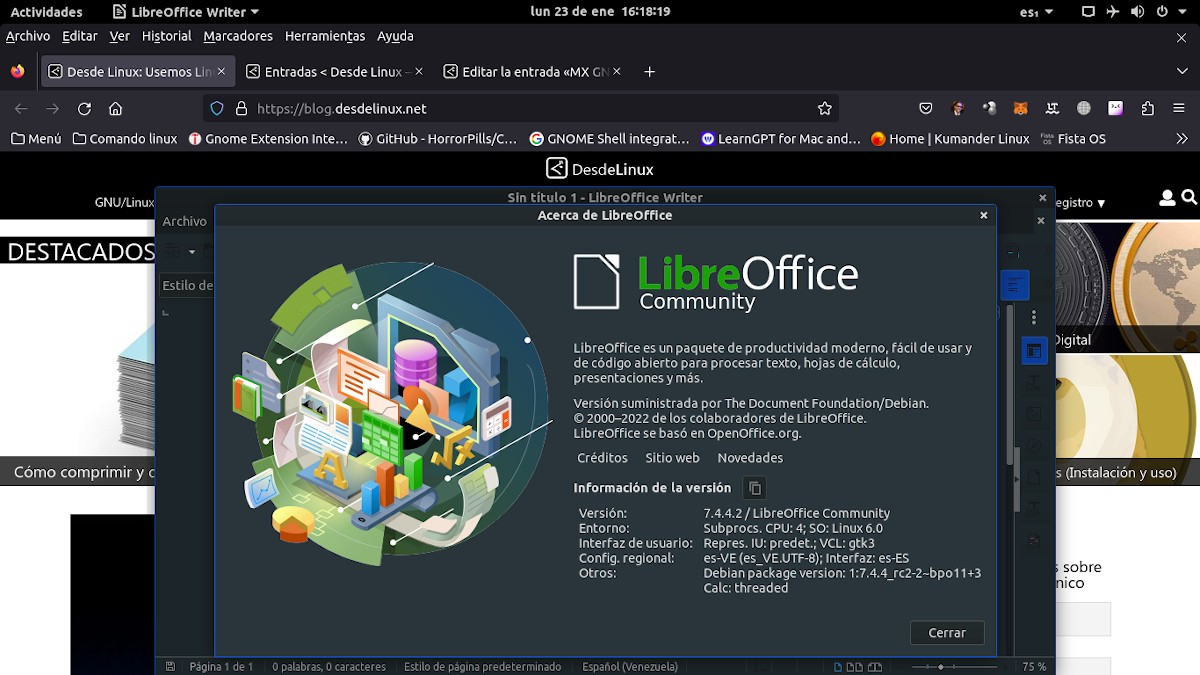
GNOME Classic
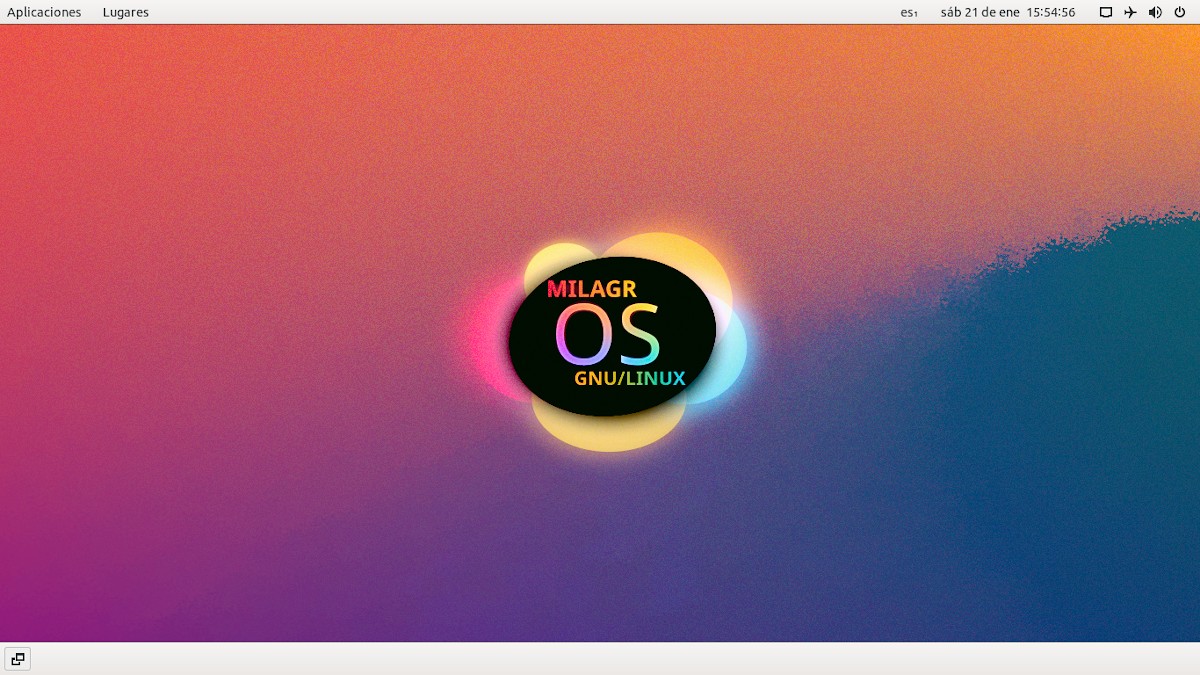
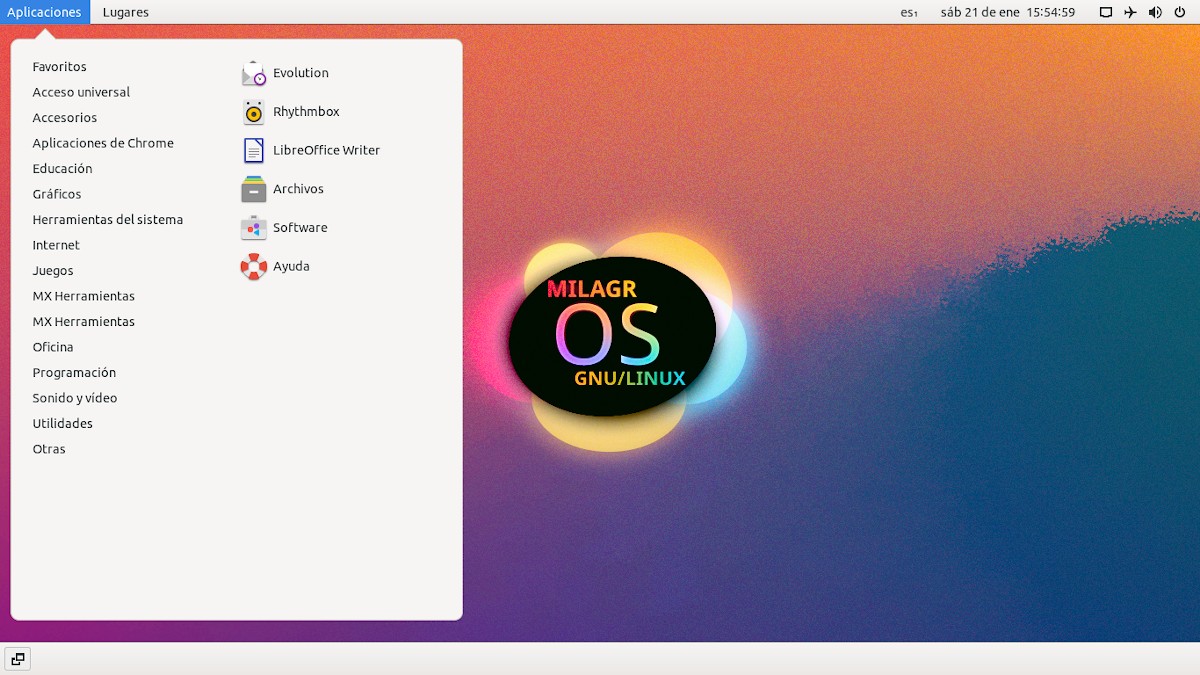
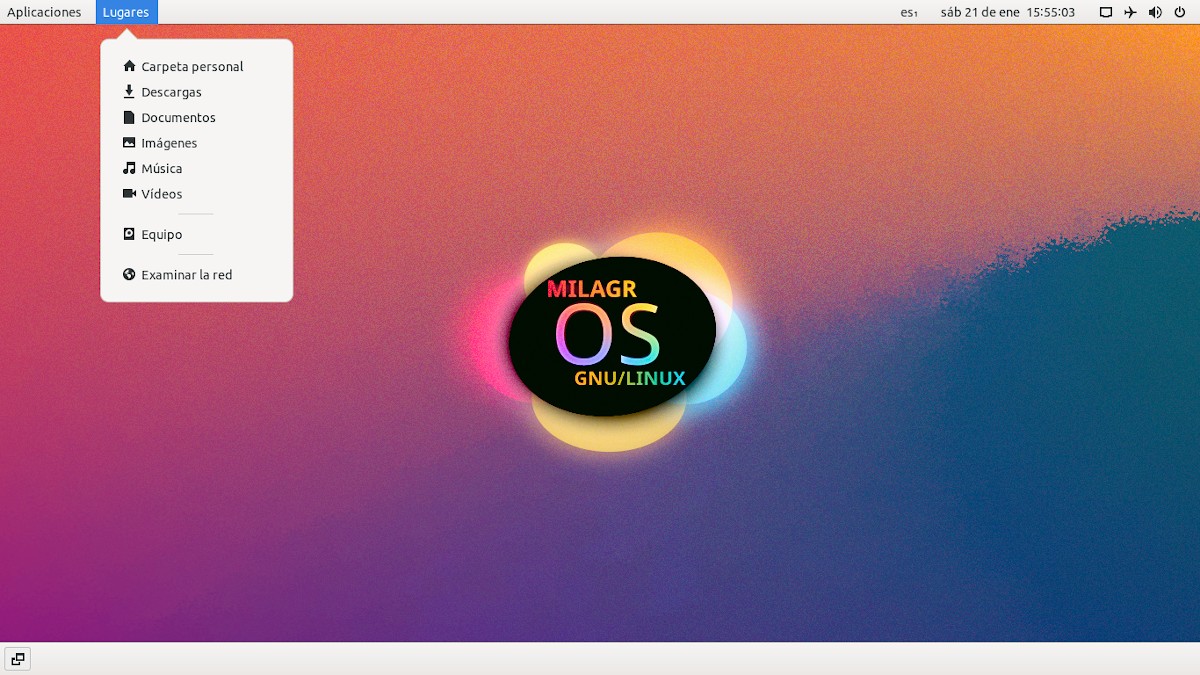
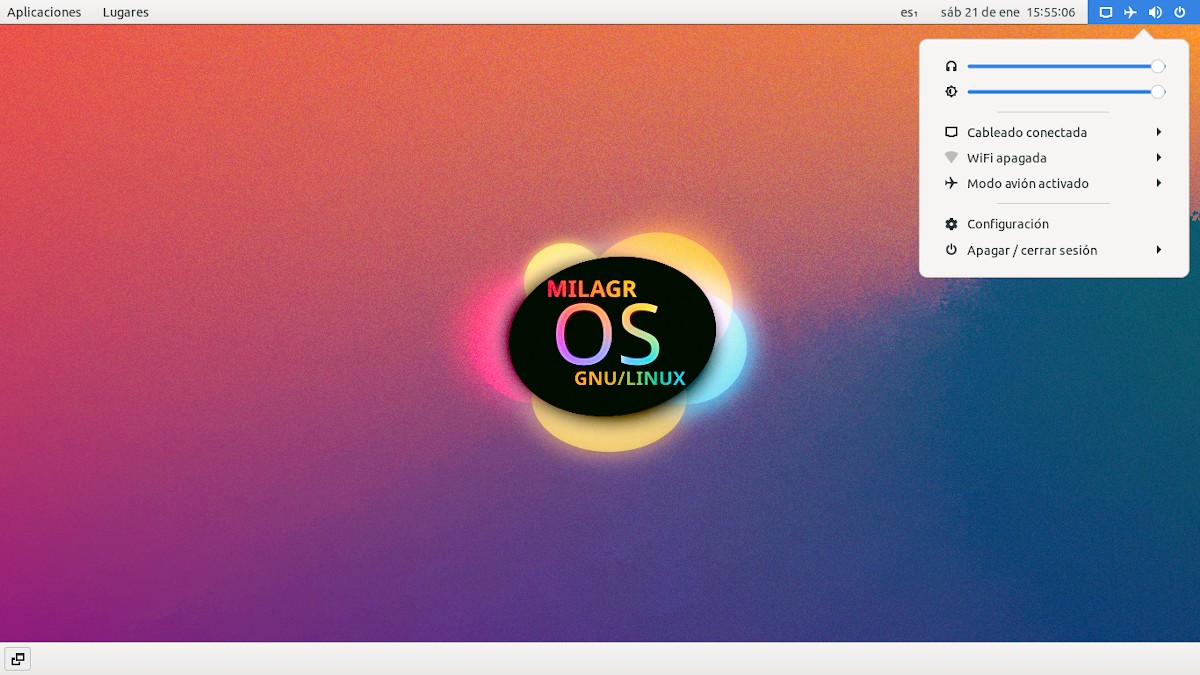



ข้อมูลอย่างย่อ
โดยสรุป เราหวังว่าโพสต์นี้เกี่ยวกับการทดลองที่น่าสนใจที่เรียกว่า "MX GNOME" ชอบที่ผู้ใช้จำนวนมากมีแนวโน้มที่จะลอง GNOME Shell ในเวอร์ชัน 38 ขึ้นไป ไม่เพียงเท่านั้น MX Linuxแต่บน GNU/Linux Distros อื่นๆ ที่ไม่รวมไว้โดยค่าเริ่มต้น ด้วยเหตุผลหลายประการ และนั่นยังเป็นแรงกระตุ้นให้หลายคนเรียนรู้เกี่ยวกับสิ่งที่ยิ่งใหญ่และหลากหลายนี้ต่อไป การกระจาย DistroWatch #1ซึ่งมีข้อดีหลายอย่างรวมถึงความเป็นไปได้ในการสร้าง พักผ่อน. นั่นคือสำเนาของระบบปฏิบัติการที่ปรับแต่งได้ ติดตั้งได้ และพกพาได้สำหรับการใช้งานส่วนบุคคลหรือชุมชน
สุดท้าย อย่าลืมแสดงความคิดเห็นของคุณในหัวข้อวันนี้ผ่านความคิดเห็น และถ้าคุณชอบโพสต์นี้ อย่าหยุดแบ่งปันกับผู้อื่น. จำไว้ด้วยนะ เยี่ยมชมหน้าแรกของเรา en «DesdeLinux» เพื่อสำรวจข่าวสารเพิ่มเติมและเข้าร่วมช่องอย่างเป็นทางการของ โทรเลขของ DesdeLinux, ตะวันตก กลุ่ม สำหรับข้อมูลเพิ่มเติมในหัวข้อของวันนี้